使用 vSphere vCenter 管理 ESXi
1、新建数据中心
在 vSphere Client 中,左上角图标,进入 “清单”,鼠标右键名称,新建数据中心。
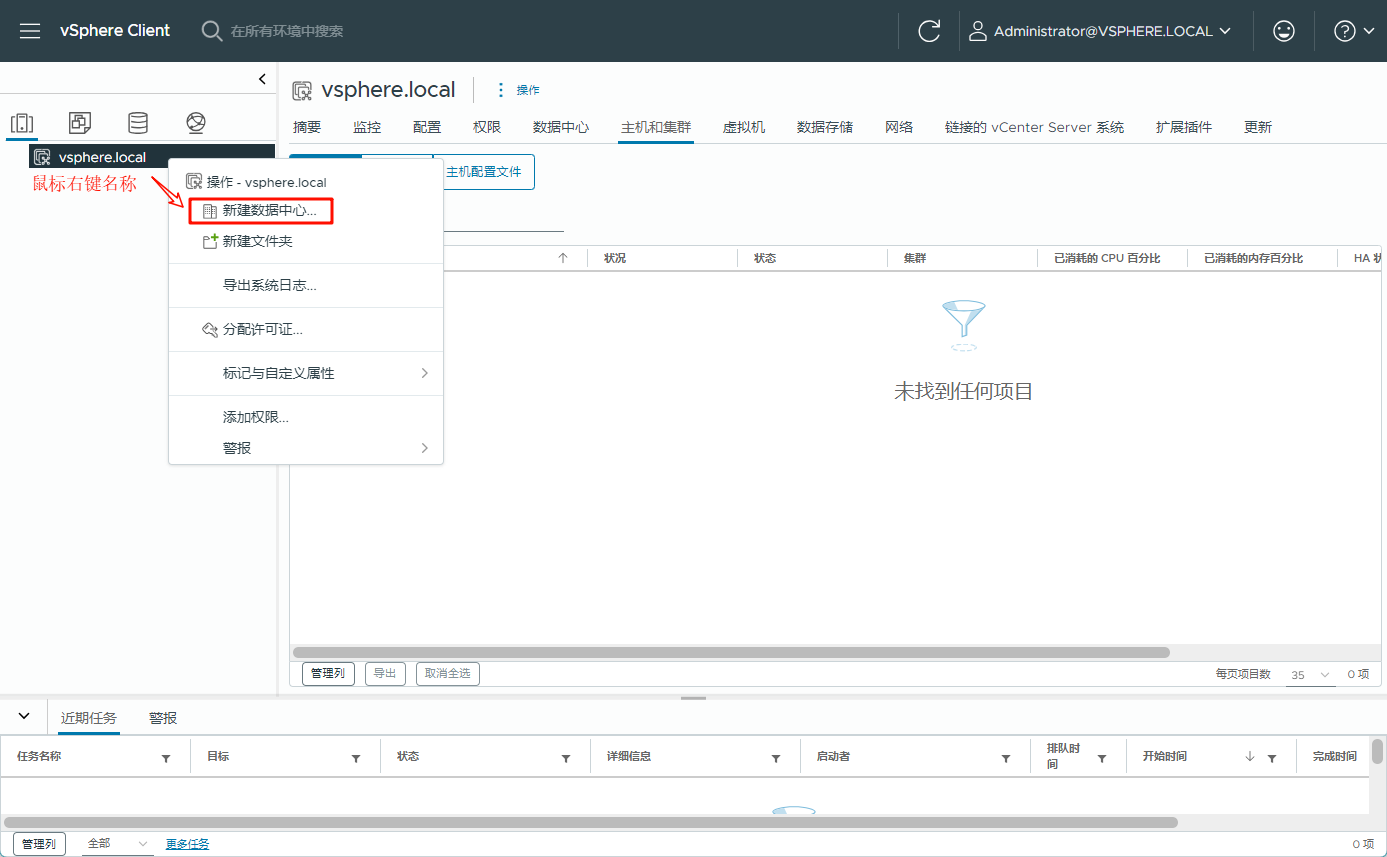
输入数据中心名称,我这里直接使用默认值,点击确定。
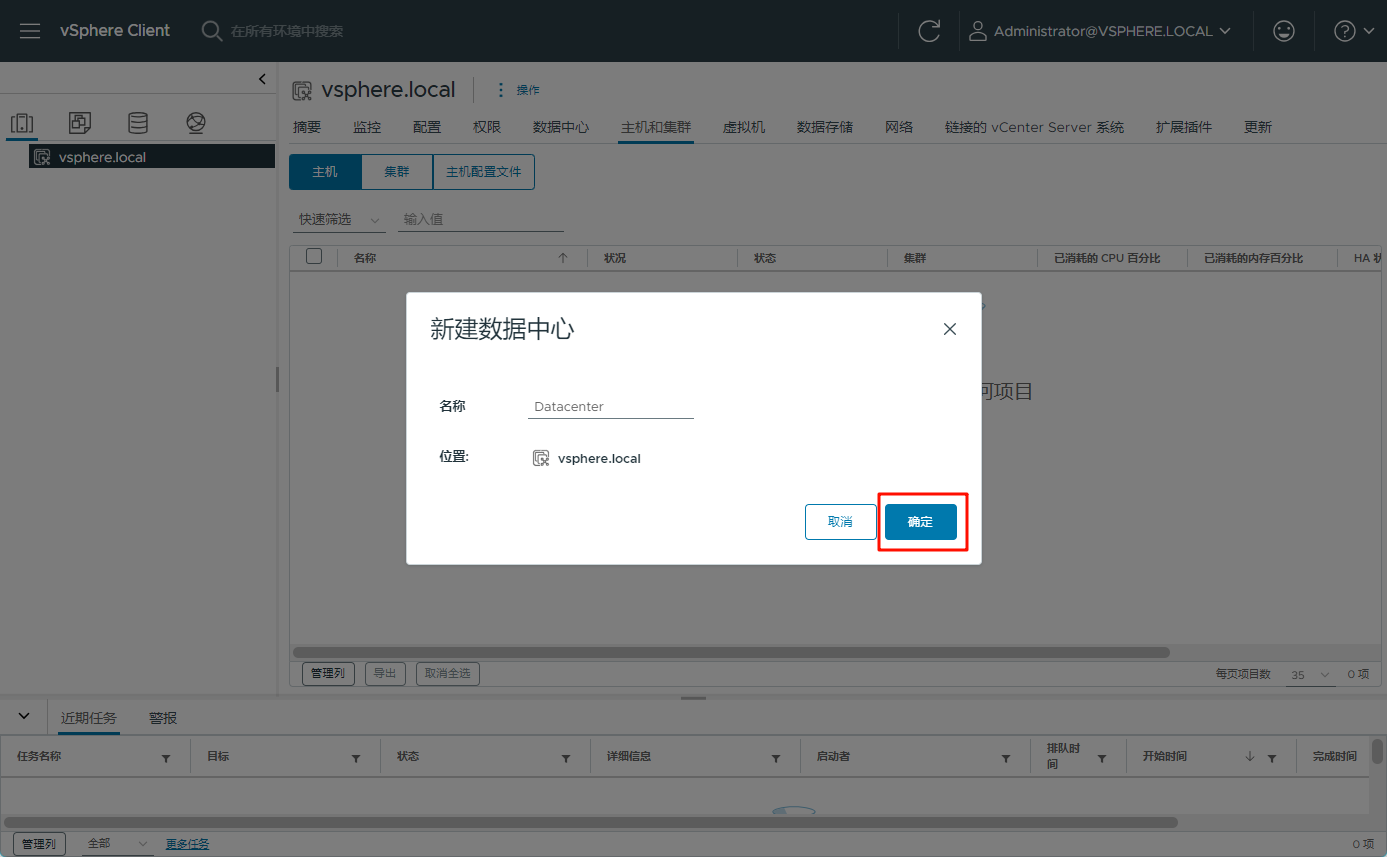
2、往数据中心中添加主机
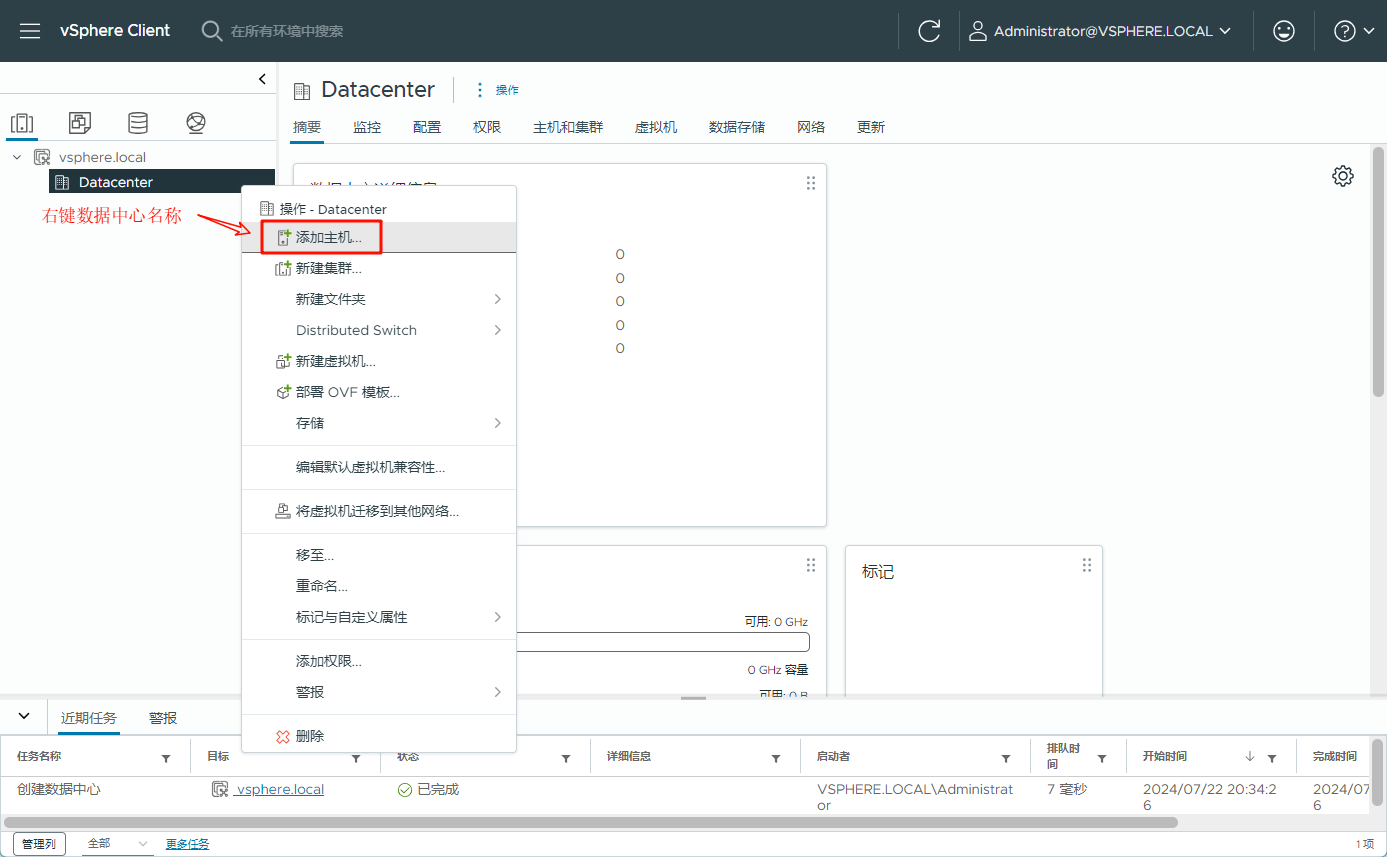
按步骤一次填写:ESXi 主机的IP地址、ESXi 主机的账号密码,后面的步骤全部默认值下一页进行到最后,最后一步核对信息后完成。
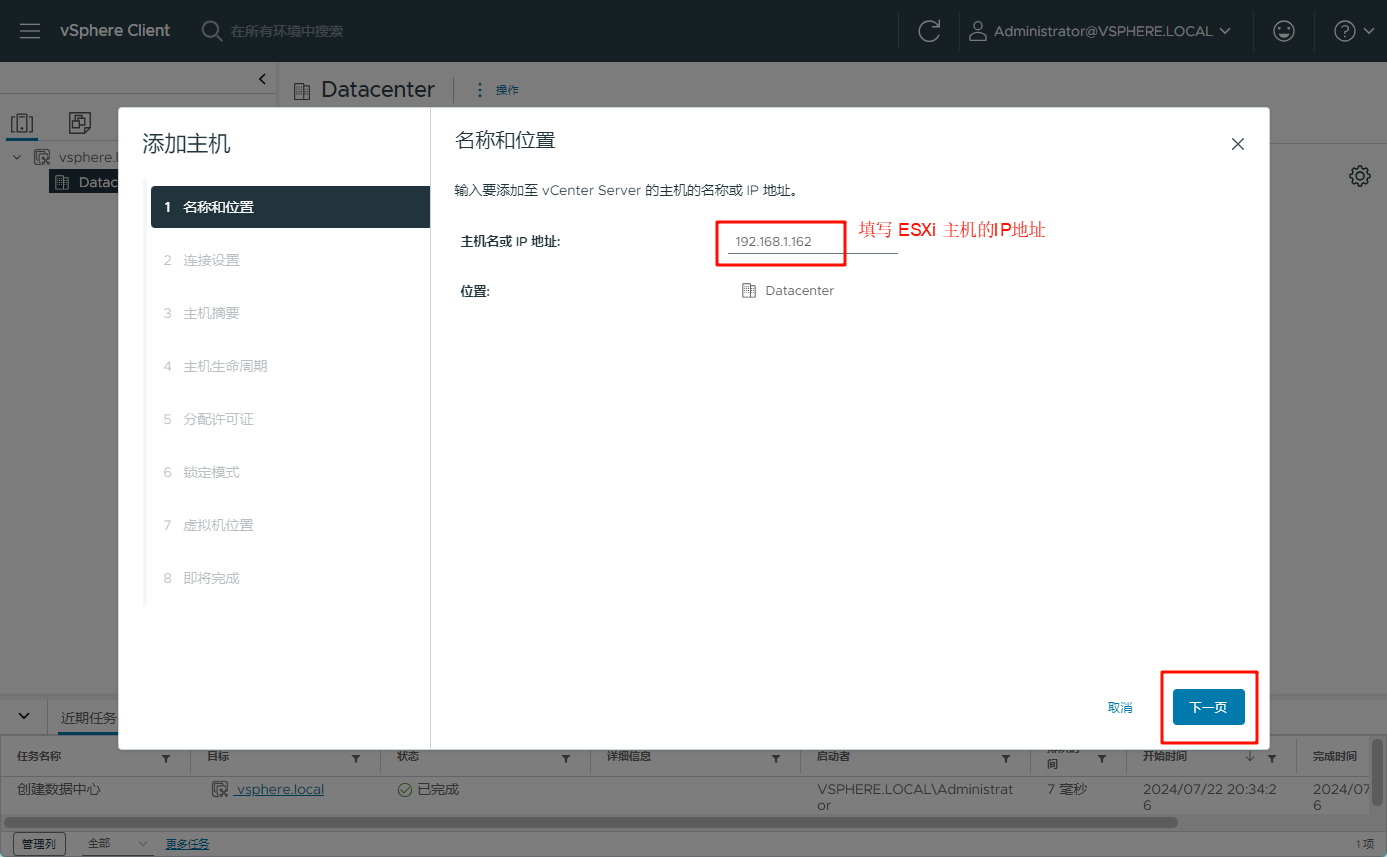
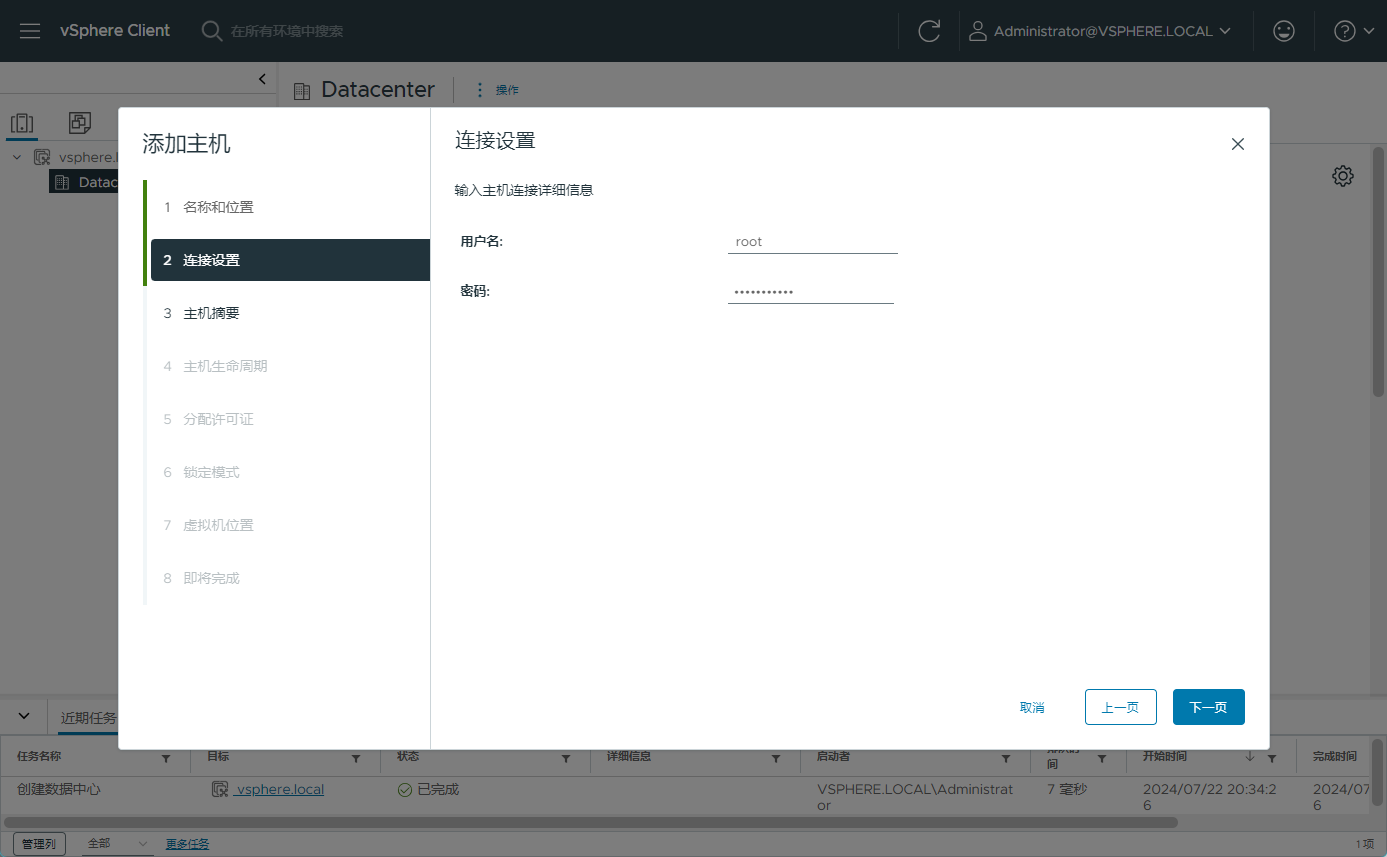
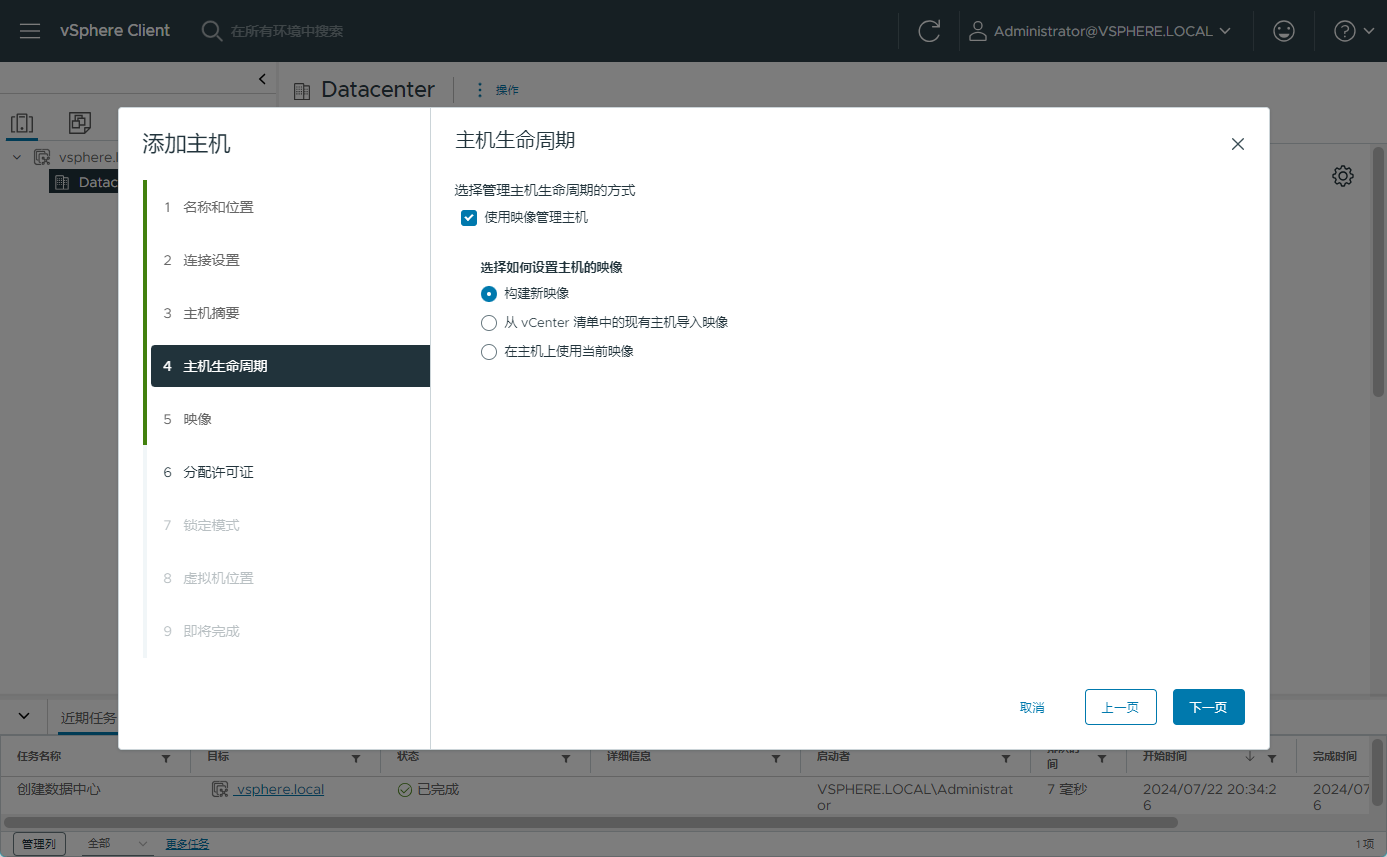
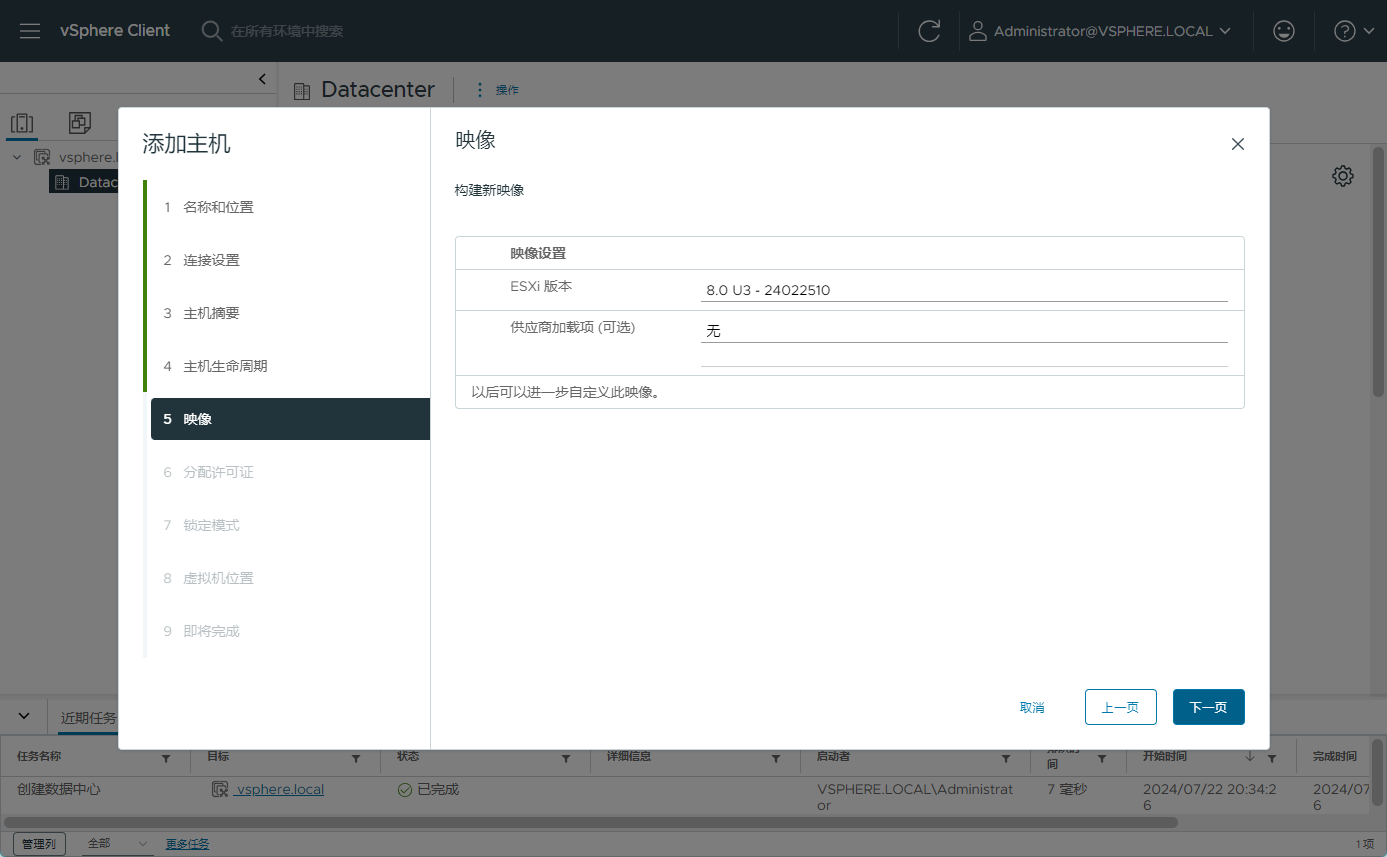
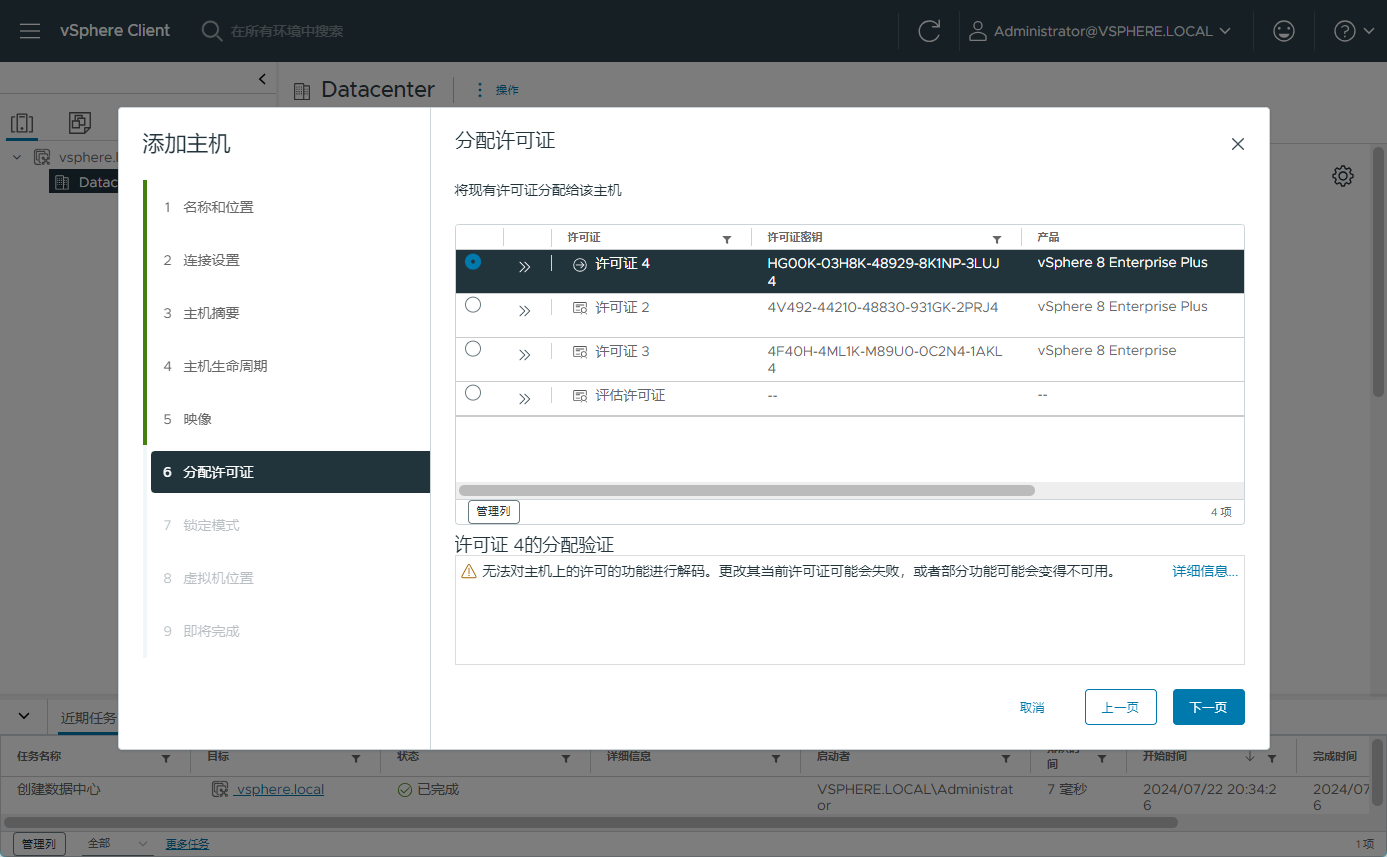
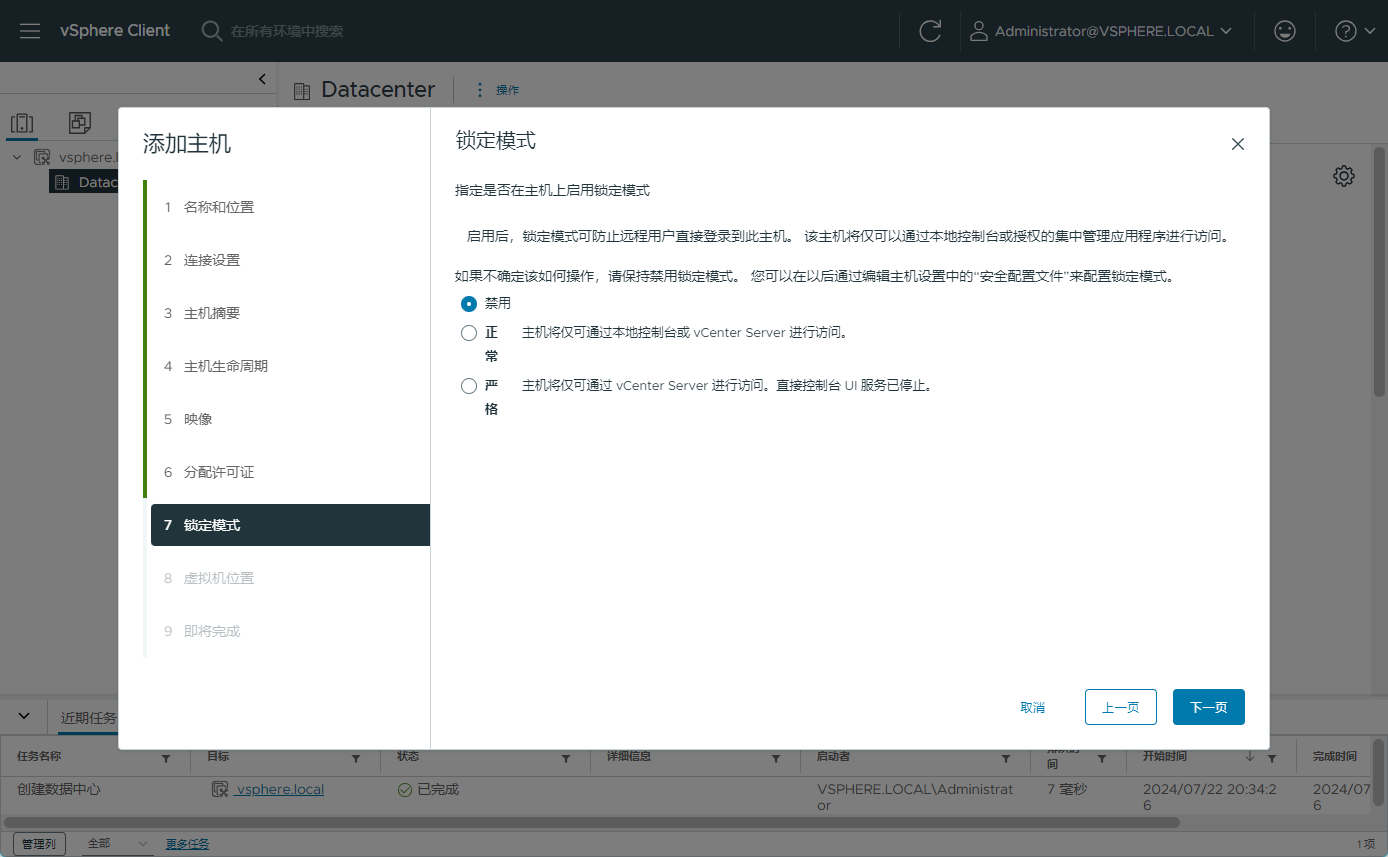
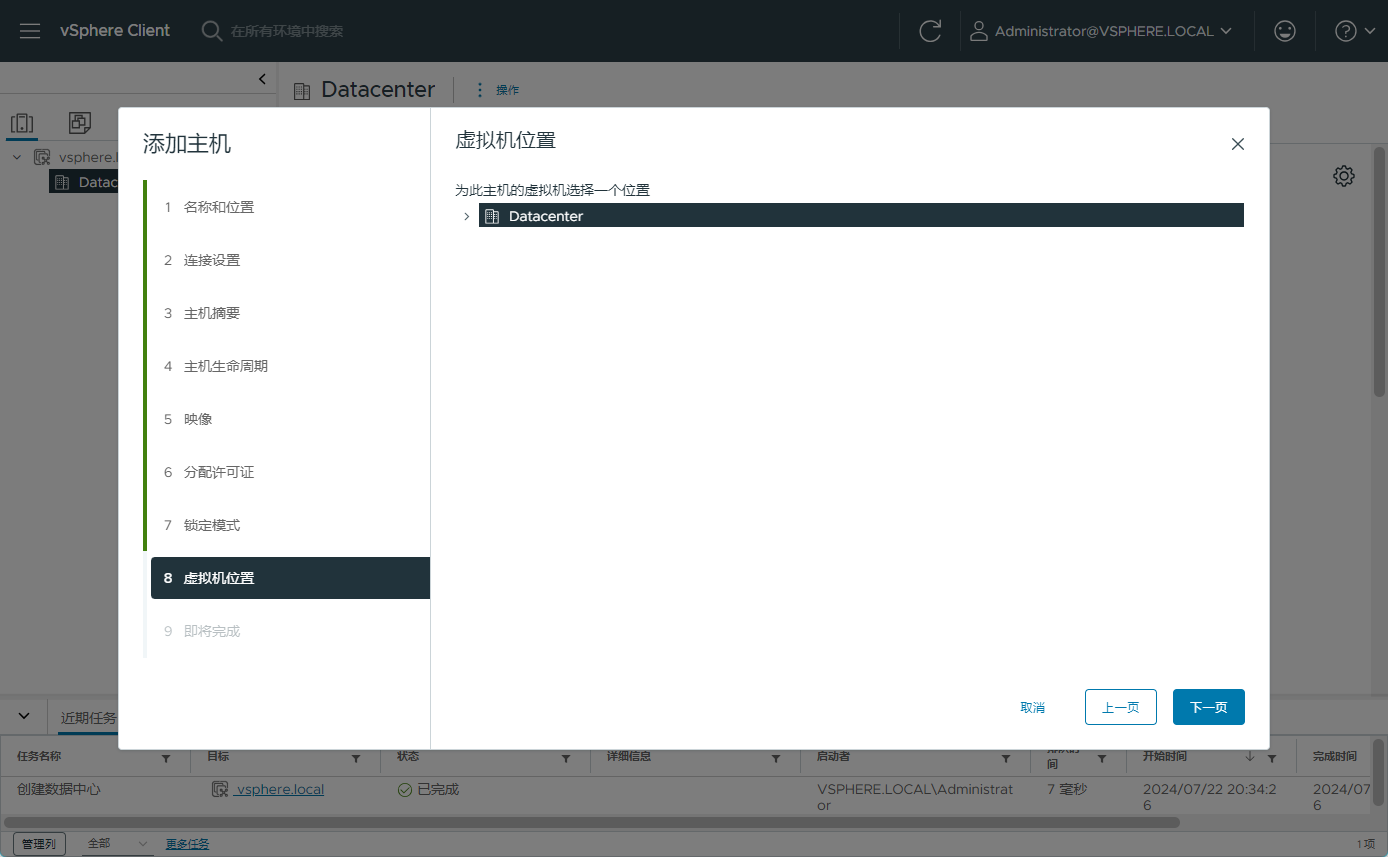
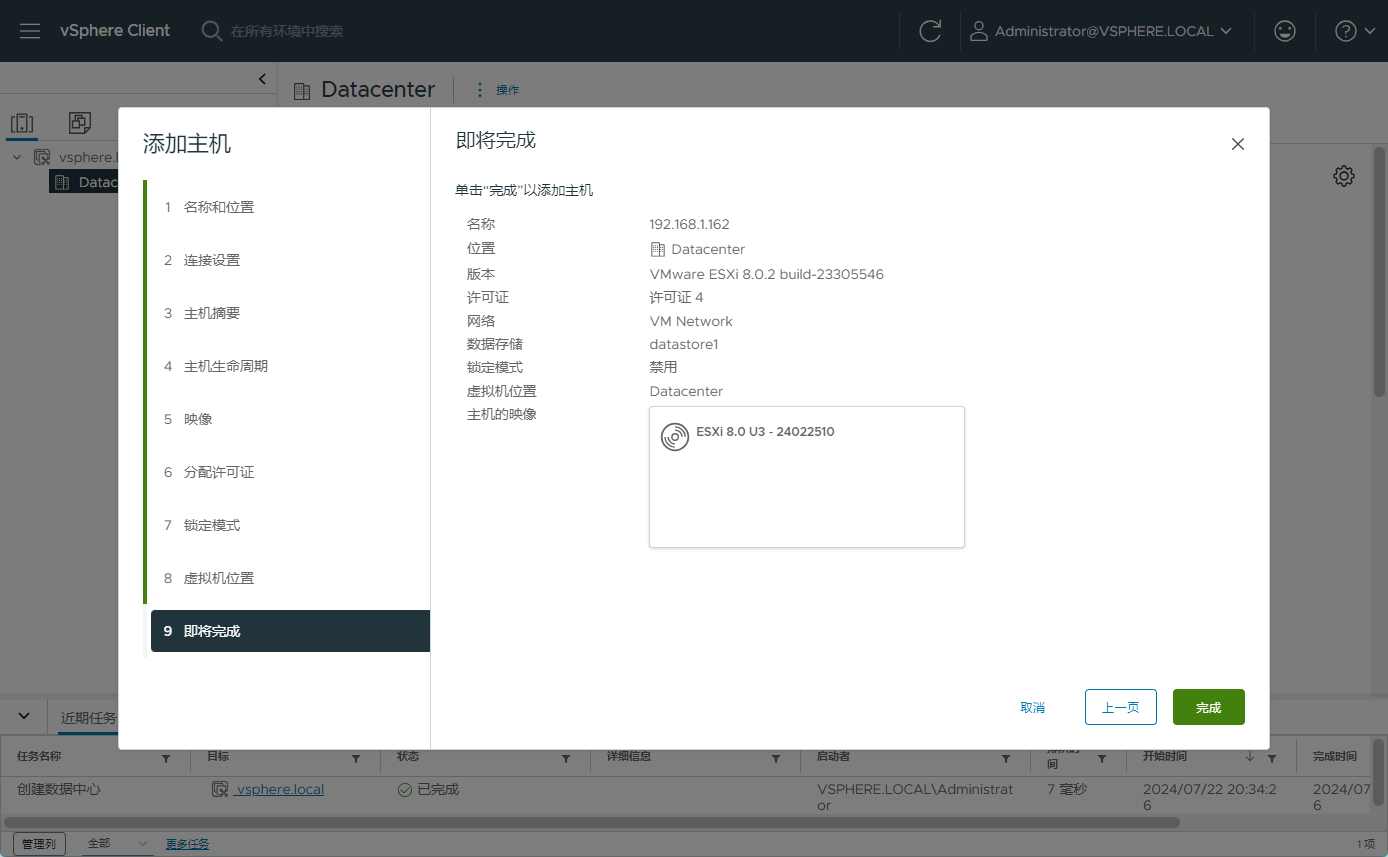
点击完成之后,vCenter 需要和 ESXi 主机通讯同步信息,稍等片刻后就会显示所有 ESXi 中原来已经存在的虚拟机,然后就可以选择对应的虚拟机进行管理了,如下图所示。
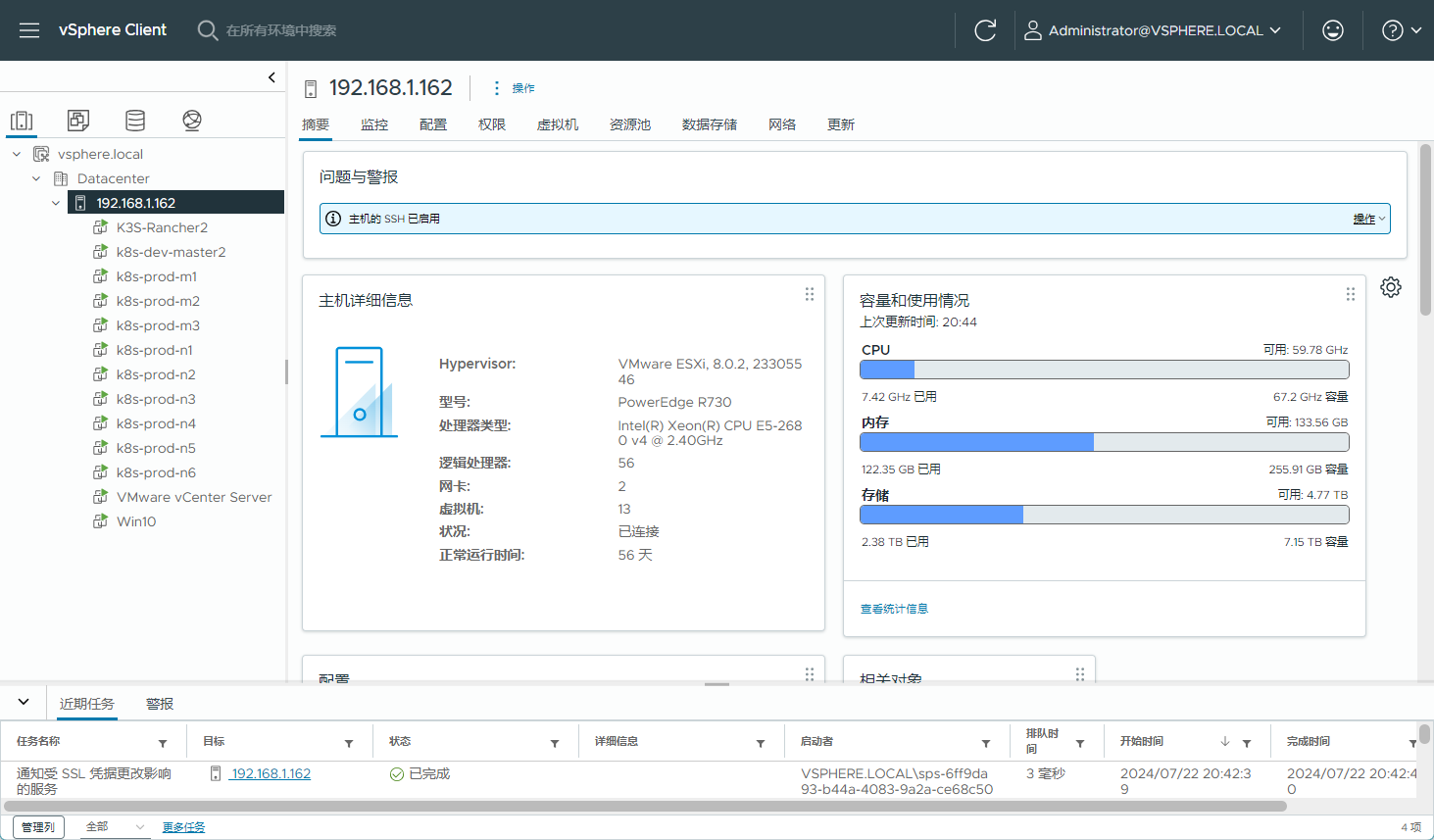
至此,结束。你可以继续添加更多主机或数据中心。在主机互相兼容性满足的情况下,可以很方便的进行虚拟机迁移等操作。
(END)





















 1万+
1万+

 被折叠的 条评论
为什么被折叠?
被折叠的 条评论
为什么被折叠?








